- يعد Windows Update مكونًا أساسيًا لنظام التشغيل الخاص بك مصممًا لتسهيل تكامل تصحيحات الأمان والسماح لك بالاستمتاع بالميزات التي تم إصدارها حديثًا.
- ومع ذلك ، فإن العملية ليست سلسة دائمًا - إليك طريقتان سهلتان لإصلاح الخطأ المرتبط 0xc1900208.
- تحقق من المزيد من الحلول المفيدة في موقعنا Windows Update Hub.
- لا تخجل من استكشاف ملفات أدلة Windows 10 لمزيد من المعلومات المتعمقة.

سيحافظ هذا البرنامج على تشغيل برامج التشغيل الخاصة بك ، وبالتالي يحميك من أخطاء الكمبيوتر الشائعة وفشل الأجهزة. تحقق من جميع برامج التشغيل الخاصة بك الآن في 3 خطوات سهلة:
- تنزيل DriverFix (ملف تنزيل تم التحقق منه).
- انقر ابدأ المسح للعثور على جميع برامج التشغيل التي بها مشكلات.
- انقر تحديث برامج التشغيل للحصول على إصدارات جديدة وتجنب أعطال النظام.
- تم تنزيل DriverFix بواسطة 0 القراء هذا الشهر.
يمكن أن يظهر الخطأ 0xc1900208 أثناء محاولة الترقية إلى أحدث إصدار من Windows 10. هذا يحدث عند وجود برنامج على الكمبيوتر غير متوافق مع أحدث إصدار من Windows 10.
نتيجة لذلك ، لن تتمكن من الترقية على الإطلاق. في مقال اليوم ، سنوضح لك كيفية إصلاح الخطأ 0xc1900208 مرة واحدة وإلى الأبد.
كيفية إصلاح رمز خطأ Microsoft 0xc1900208 للأبد
- قم بإلغاء تثبيت التطبيقات غير المتوافقة
- أعد تعيين مكونات Windows Update
1. قم بإلغاء تثبيت التطبيقات غير المتوافقة
من المعروف أن بعض تطبيقات مكافحة الفيروسات تسبب الخطأ 0xc1900208. ومع ذلك ، يمكنك حل هذه المشكلة ببساطة عن طريق البحث عن التطبيقات ذات المشكلات وإزالتها.
- افتح مستكشف الملفات بالضغط على ملف مفتاح Windows + E. والصق هذا ج: برنامج WindowsPanther في الشريط واضغط يدخل.
- في المجلد مباشرةً ، ابحث عن ملف Compat * .xml ملف وفتحه.
- ستجد اسم التطبيق الذي لا يتوافق مع نظامك.
- قم بإلغاء تثبيت هذا التطبيق من جهاز الكمبيوتر الخاص بك وحاول الترقية مرة أخرى.
ضع في اعتبارك أن بعض التطبيقات قد تترك ملفات متبقية يمكن أن تسبب مشكلات مستقبلية ، لذلك من المهم إزالة هذه الملفات أيضًا.
أفضل طريقة للقيام بذلك هي استخدام برنامج متخصص لإلغاء التثبيت مثل Revo Uninstaller.

إذا كنت ترغب في الحصول على برنامج تابع لجهة خارجية ، فقد تبحث أيضًا عن الأفضل في هذا المجال.
Revo Uninstaller هي أداة إزالة قوية ستهتم بعملية إلغاء التثبيت من طرف إلى طرف ، مع التأكد من عدم ترك أي بقايا للبرامج لفوضى نظامك.
ترفع الأداة الحصة من خلال جلب ميزات إضافية إلى الجدول ، اعتمادًا على خطة الاشتراك التي ستختارها - مثل ميزات النسخ الاحتياطي وأدوات التنظيف لتعقيم جهاز الكمبيوتر الخاص بك.
وفوق كل ذلك ، تحصل على ضمان ضخم لاسترداد الأموال لمدة 60 يومًا لاختبار قدراته الممتازة إلى الحد الذي تختاره ، وخالي تمامًا من المخاطر.
دعونا نلقي نظرة سريعة على دلائل الميزات:
- مسح موسع بحثًا عن بقايا البرامج بعد إلغاء التثبيت القياسي
- مدير ملحقات المتصفحات المتكاملة
- تتوفر ميزات إلغاء التثبيت الإجباري وإلغاء التثبيت السريع / المتعدد
- وشملت مرافق التنظيف الإضافية
- مراقبة النظام في الوقت الحقيقي
- يتوفر إصدار محمول خفيف الوزن لا يتطلب التثبيت

ريفو إلغاء التثبيت
قم بإلغاء التثبيت وإزالة بقايا البرامج وتعقيم نظامك باستخدام أداة قوية الكل في واحد!
زيارة الموقع
2. أعد تعيين مكونات Windows Update
هناك طريقة أخرى لإصلاح الخطأ 0xc1900208 وهي إعادة تعيين مكونات Windows Update. هذا بسيط للغاية ، ويمكنك القيام بذلك باتباع الخطوات التالية:
- فتح موجه الأمر كمسؤول.
- عند فتح موجه الأوامر ، قم بتشغيل الأوامر التالية:

بت توقف صافيتوقف صافي wuauservصافي توقف appidsvcصافي توقف cryptsvc
- أدخل الأوامر أدناه لإنشاء نسخة احتياطية من دليل SoftwareDistribution:
ren٪ systemroot٪ SoftwareDistribution SoftwareDistribution.bakren٪ systemroot٪ system32catroot2 catroot2.bak
- استخدم هذه الأوامر:
بت البداية الصافيةبداية net wuauservبدء صافي appidsvcبدء صافي cryptsvc
- أعد تشغيل الكمبيوتر وحاول التحديث.
نأمل أن تكون هذه الحلول قادرة على مساعدتك في إصلاح الخطأ 0xc1900208 على جهاز الكمبيوتر الخاص بك.
أخبرنا كيف سار الأمر بالنسبة لك ولا تتردد في مشاركة أي حلول أخرى ممكنة عبر قسم التعليقات أدناه.

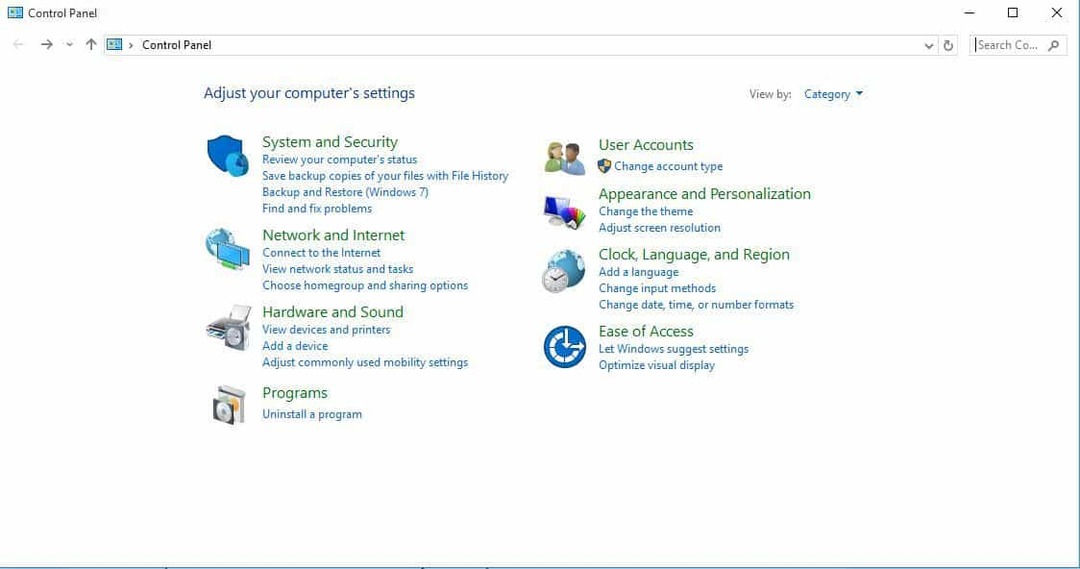
![يبدأ الكمبيوتر تلقائيًا في الوضع الآمن [TECHNICIAN FIX]](/f/56fbf03c2ecad2770a73391271ff1944.jpg?width=300&height=460)